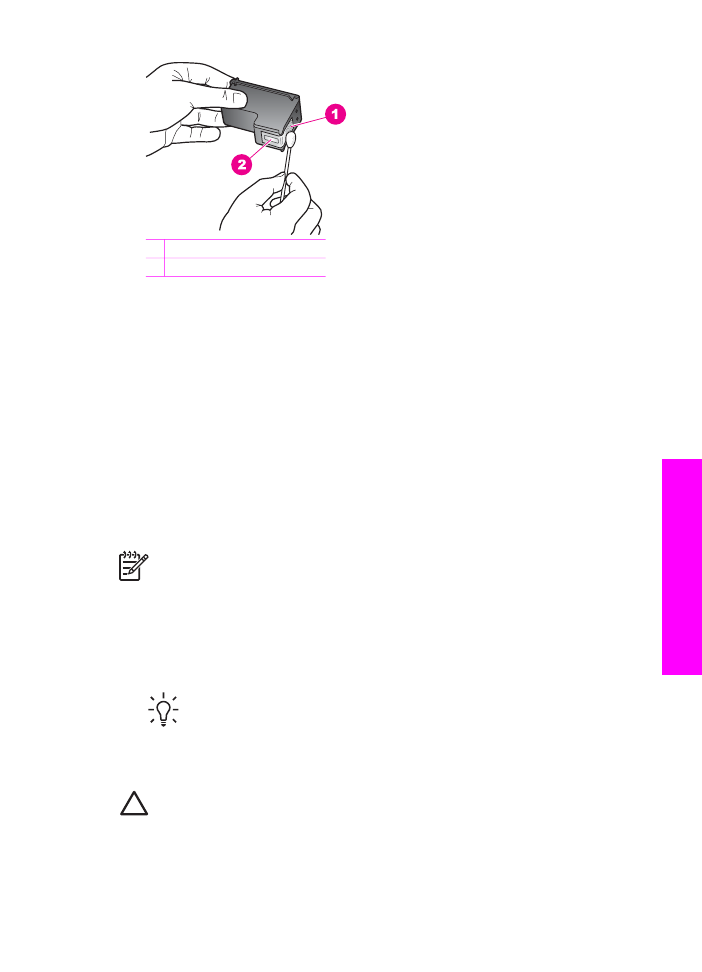
Reinigen des Bereichs um die Tintendüsen
Wenn der HP All-in-One in einer Umgebung mit viel Staub verwendet wird, kann sich
eine geringe Menge Schmutz im Gerät ansammeln. Dies können Staubpartikel, Haare
oder Fasern aus Teppich oder Kleidung sein. Wenn sich Schmutzpartikel auf den
Druckpatronen ablagern, kann dies Streifen und Verschmierungen auf den
gedruckten Seiten zur Folge haben. Dieses Problem können Sie beheben, indem Sie
den Bereich um die Tintendüsen wie hier beschrieben reinigen.
Hinweis
Reinigen Sie den Tintendüsenbereich nur, wenn nach der Reinigung
der Druckpatronen über das Bedienfeld oder über HP Image Zone weiterhin
Streifen und Flecken auf den Ausdrucken zu sehen sind. Weitere
Informationen finden Sie unter
Reinigen der Druckpatronen
.
Dazu benötigen Sie die folgenden Materialien:
●
Wattestäbchen, ein fusselfreies Tuch oder andere weiche Materialien, die nicht
an den Patronen haften bleiben können.
Tipp
Kaffeefilter sind fusselfrei und eignen sich ausgezeichnet zum
Reinigen von Druckpatronen.
●
Destilliertes, gefiltertes oder abgefülltes Wasser (Leitungswasser kann
Verunreinigungen enthalten, die die Druckpatronen u. U. beschädigen).
Vorsicht
Berühren Sie die kupferfarbenen Kontakte und die Tintendüsen
nicht. Durch das Berühren dieser Teile kann es zur Verstopfung der Düsen,
Beeinträchtigung des Tintenauftrags und zur Störung der elektrischen
Leitfähigkeit kommen.
Benutzerhandbuch
165
Warten des
HP All-in-One
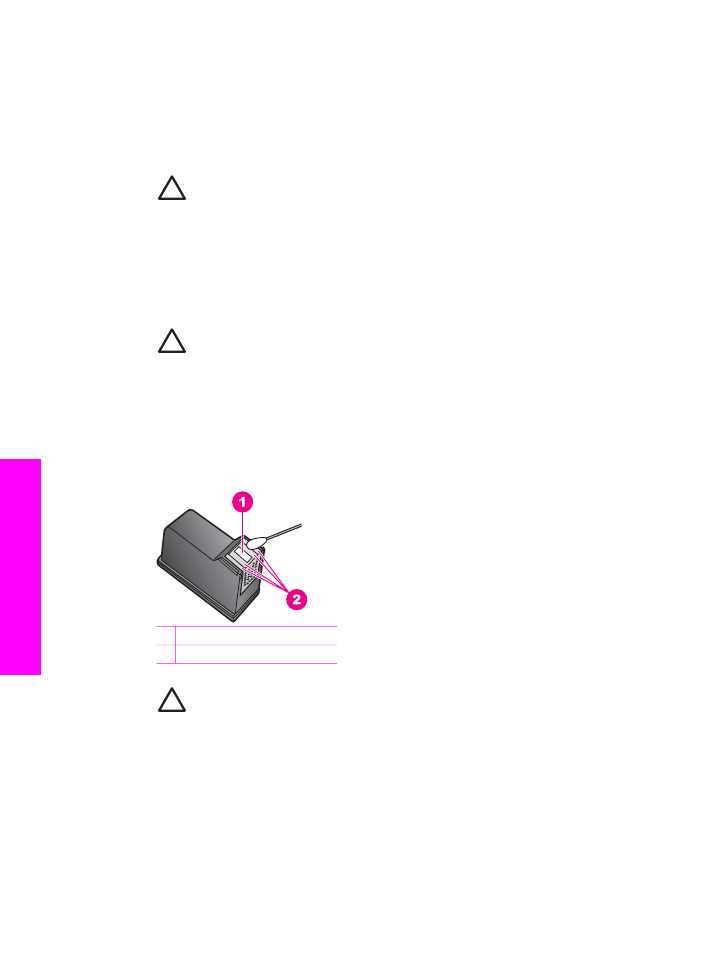
So reinigen Sie den an die Tintendüsen angrenzenden Bereich
1.
Schalten Sie den HP All-in-One ein, und öffnen Sie die Zugangsklappe zum
Patronenwagen.
Der Patronenwagen befindet sich ganz rechts im HP All-in-One.
2.
Warten Sie, bis der Patronenwagen zum Stillstand gekommen ist. Ziehen Sie das
Netzkabel auf der Rückseite des HP All-in-One ab.
Vorsicht
Wenn Sie das Netzkabel für länger als 72 Stunden abziehen,
werden die Datum- und Uhrzeiteinstellungen gelöscht. Sie müssen das
Datum und die Uhrzeit erneut einstellen, wenn Sie das Netzkabel wieder
einstecken. Weitere Informationen finden Sie unter
Einstellen von Datum
und Uhrzeit
. Auch im Speicher befindliche Faxe werden beim Abziehen
des Netzkabels gelöscht.
3.
Heben Sie eine der Verriegelungen an, so dass sie sich in der offenen Position
befindet, und nehmen Sie die Druckpatrone heraus.
Vorsicht
Nehmen Sie nicht beide Druckpatronen gleichzeitig heraus.
Entfernen und reinigen Sie sie nacheinander. Lassen Sie eine
Druckpatrone nicht mehr als 30 Minuten lang außerhalb des
HP All-in-One liegen.
4.
Legen Sie die Druckpatrone mit den Tintendüsen nach oben auf ein Blatt Papier.
5.
Feuchten Sie ein sauberes Wattestäbchen leicht mit destilliertem Wasser an.
6.
Reinigen Sie den Bereich um die Tintendüsen wie unten beschrieben mit dem
Wattestäbchen.
1 Düsenplatte (nicht reinigen)
2 Bereich um die Tintendüsen
Vorsicht
Reinigen Sie die Düsenplatte nicht.
7.
Lassen Sie den Bereich um die Tintendüsen rund zehn Minuten trocknen.
8.
Setzen Sie die Druckpatrone wieder in den Patronenwagensteckplatz ein, und
schließen Sie die Verriegelung.
9.
Wiederholen Sie den Vorgang mit der anderen Druckpatrone, falls erforderlich.
10. Schließen Sie die Zugangsklappe zum Patronenwagen vorsichtig, und schließen
Sie das Netzkabel wieder am HP All-in-One an.
Kapitel 15
166
HP Officejet 7200 All-in-One Series
Warten des
HP All-in-One